飛寶也有貼圖囉!真的是非常地開心!

這中間過程其實不難,但是花費很多時間與心血。
但話說擁有自己孩子的貼圖,真的是一件非常酷的事情。
不僅自己開心、親友也為之瘋狂。

做為孩子成長的紀念也是個不錯的選擇。
那就不囉嗦,馬上來看看如何製作屬於自己孩子的專屬貼圖囉!
1. 申請Line Creator Market帳號:
先到Line Creator Market註冊,以自己的line帳號密碼登入即可。
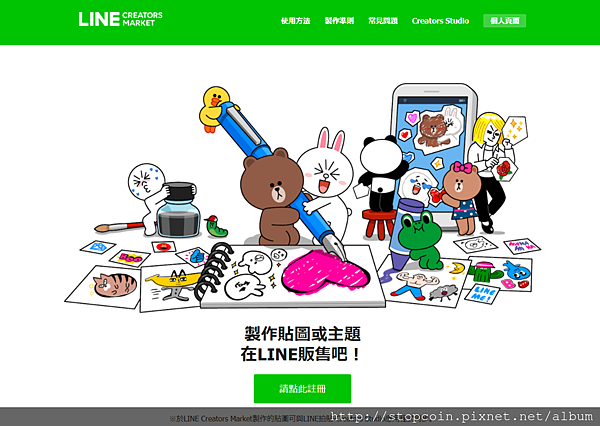
登入後,打綠色勾勾的地方都要填寫,而且只能填英文或日文,啦啦因為不會日文,所以都用英文填寫。
地址英譯的部份可參考以下網站:
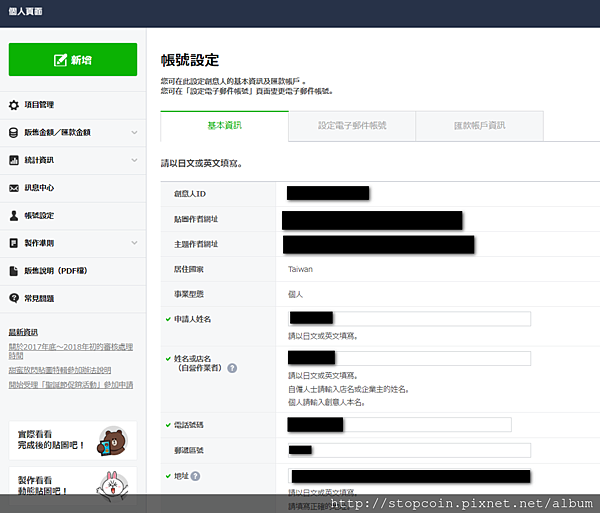
在匯款帳戶資訊的部分,輸入姓名後(這裡我是key中文),可以發現Paypal帳戶,這也是為什麼要申請Paypal帳戶的原因,
另外,要留意的是,Paypal帳戶要申請的是特選帳戶或者商業帳戶才可以喔!至於怎麼做繼續往下看囉!
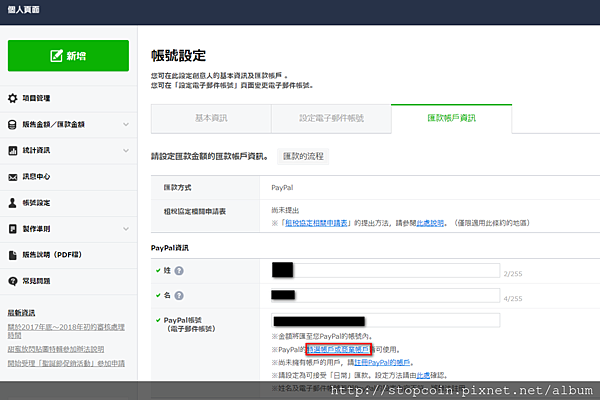
2. 申請Paypal帳戶:
到Paypal網站註冊,輸入相關資訊:
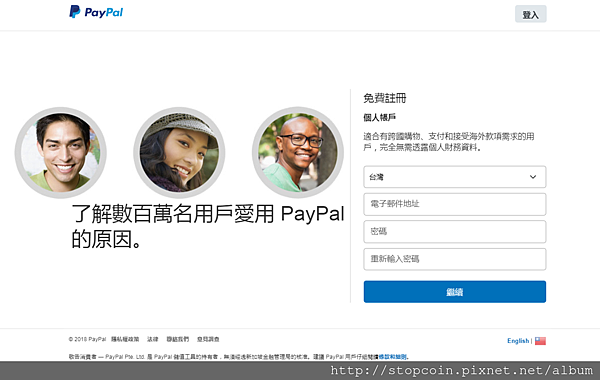
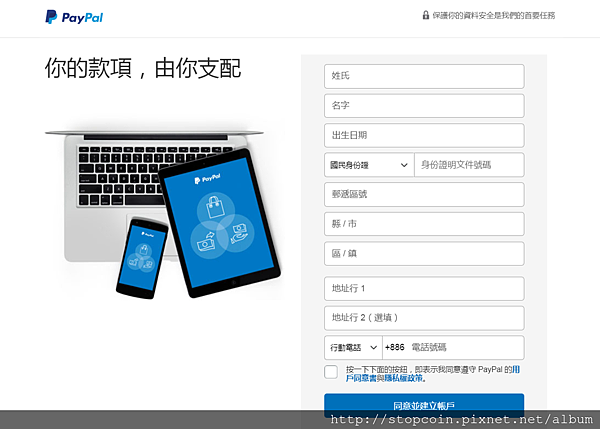
申請的過程需要開啟自己的電子郵件進行確認,確認後再點選「連結信用卡」,
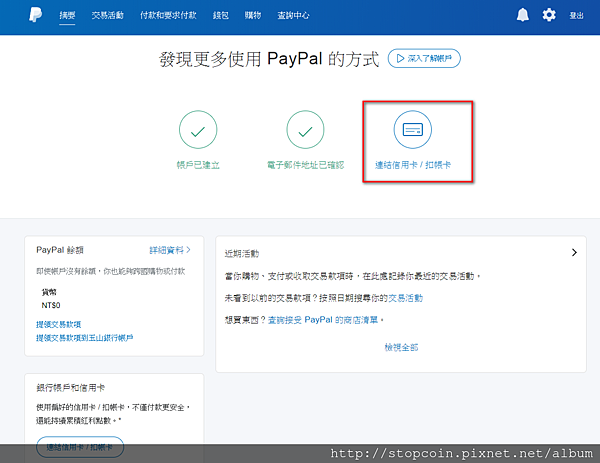
填好資料後,要點選「確認卡片」,以完成卡片確認作業。
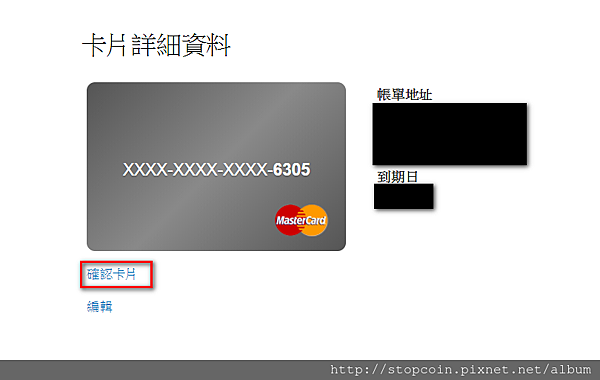
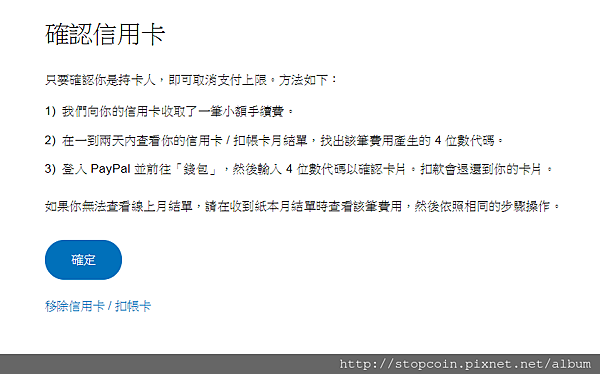
確認卡片的部分,Paypal會先扣大約台幣70元,並且註記PP*XXXX,XXXX就是要輸入的確認代碼,輸入完後會再退回那70元。
基本上要等信用卡帳單到手後看明細上就會有,若不想等太久,可以直接打信用卡客服詢問,
或者跟我一樣,過兩、三天後登入網路銀行查詢,都可以取得確認代碼。
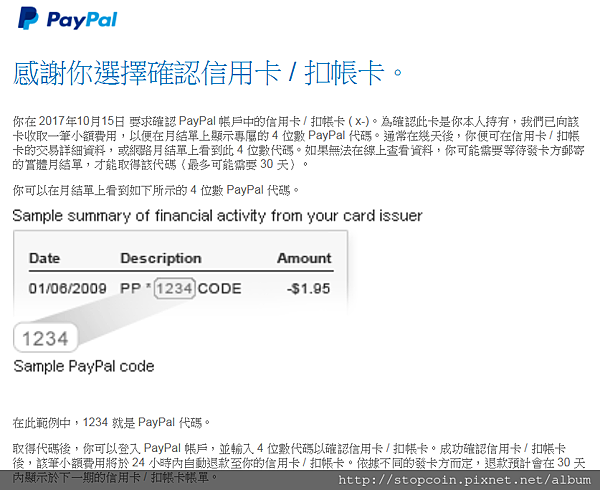
再來就是前面有提及的,Paypal帳戶必須為商業帳戶或者特選帳戶才能在Line Creator Market輸入自己的匯款帳號,
回到Paypal個人頁面,選擇升級至商業帳戶。(因為現在似乎沒有特選帳戶能選擇)
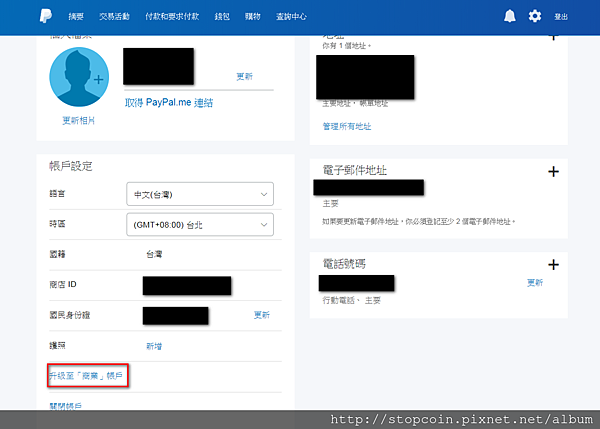
提供業務相關資料,選「個人」。
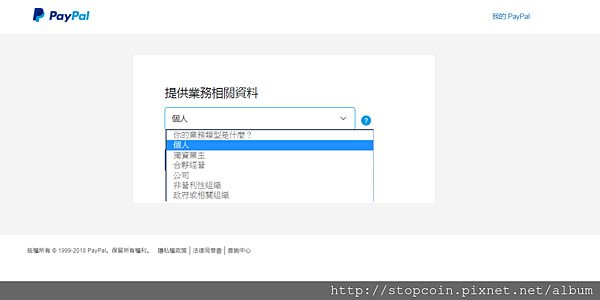
再來選擇「將我目前的帳戶升級為商業帳戶」。
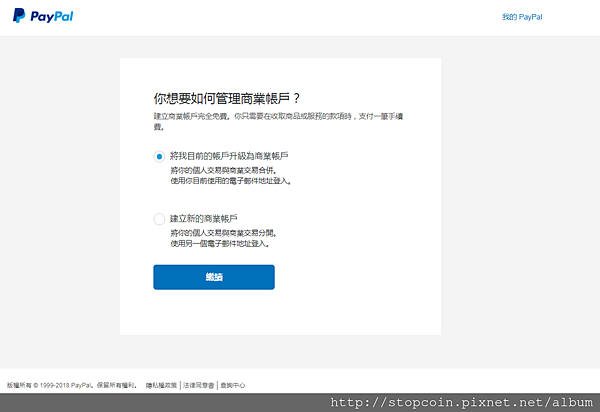
公司相關資料的部份,我是輸入自己的中文姓名。
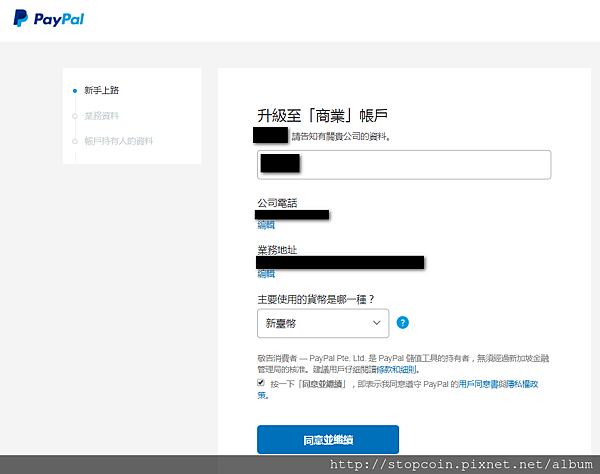
業務相關資料,因為我想說這是Line貼圖,因此選擇「藝術品、手工藝品與收藏品」、「數位藝術」;商店網址的部份我沒有留下。(因為實際上也沒有)
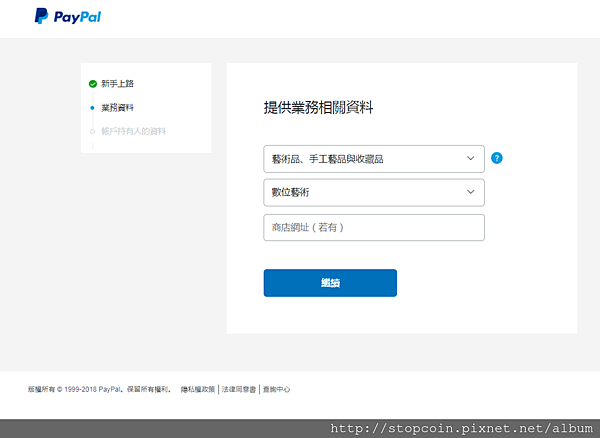
最後是留下自己的身份證號碼,然後提交。
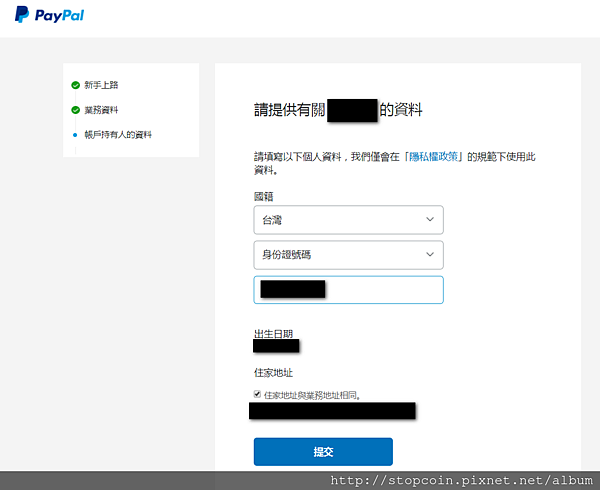
再來點選「設定收款方式」。
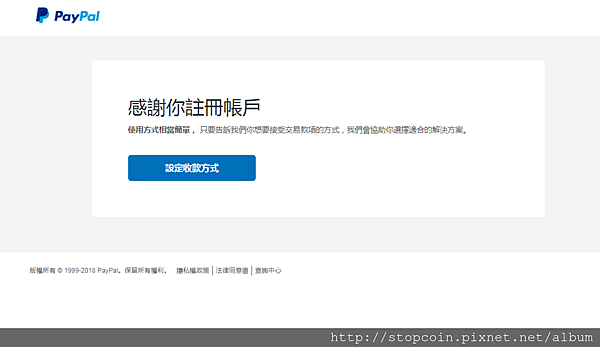
按下「個人檔案」,再點選「帳戶資料及設定」。
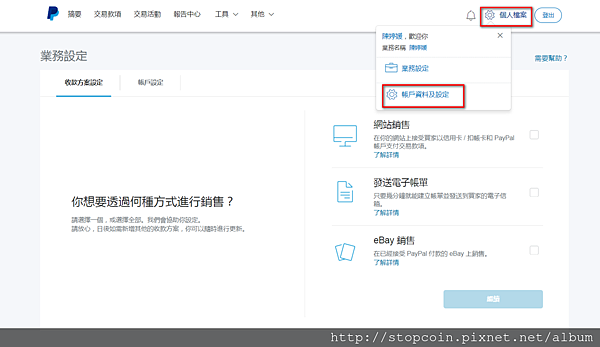
進來後,點選「財務資料」,並且在右方找到兩個小字「貨幣」,點進去。
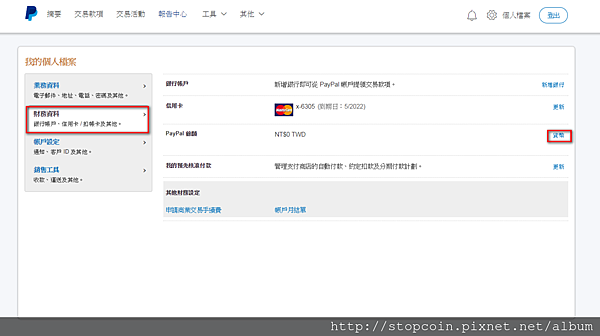
點選「選擇新貨幣」,選「日圓」,按下旁邊的「新增貨幣」。
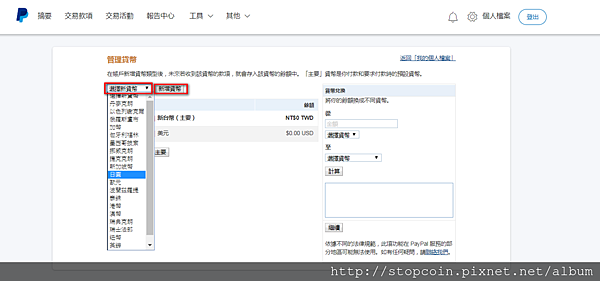
完成後再回到Line Creator Market,選帳號設定→匯款帳戶資訊,此時輸入Paypal帳號(e-mail)若前方顯示綠色打勾就代表成功了!
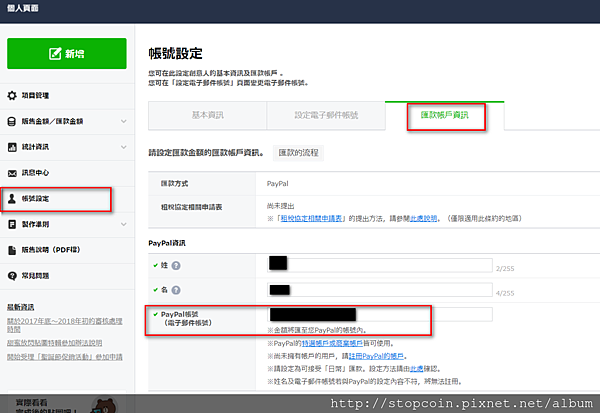
3. 製作貼圖:
製作貼圖的部份,我是選用Photocap6.0來製作。
先按左上方「載入」,選擇想要的照片,載入後以滑鼠框出想要的範圍,點下上方的「裁切」。

再來選擇左方的橡皮擦,並且選擇「魔術像皮擦」,將背景相似的顏色先大致去除。

再來細部的地方,選擇「橡皮擦」,並在上方調整需要的大小,柔邊的部份選擇0%,以免有去背不乾淨的狀況。

這時候就是考驗操控滑鼠的技巧了,要很仔細、有耐心地去除背景,不過多練習幾次到了後面就會越做越快。

再來點選右方的「T」文字物件,打上想要的文字,並調整想要的大小、顏色、與格式。

最後就是調整圖片大小,點選影像→裁切→按指定尺寸裁切,

選擇寬度以及高度,在這裡要提醒一下關於圖片尺寸的規格:
貼圖的部份是W370XH320px
主要圖片(main)一張W240XH240px
標籤圖片(tab)一張W96XH74px
另外還要留意圖片上下左右都各要有10px的空白喔!

調整完成後,依照貼圖的尺寸規格裁切大小,

調整完後就可以存檔了,檔案類型選擇PNG檔、32位元格式。
(溫馨提醒:這裡可以另外存PCL檔案,為photocap6.0的編輯檔,到時候若有問題也方便開啟檔案修正。)

貼圖可做8、16、24、32、40張,啦啦這次只做16張而已(因為我比較沒有耐心,哈!),
全部完成後,再回到Line Creator Market的個人頁面,在左上角選「新增」,選「貼圖」。


英文版的標題跟說明一定要寫上,新增語言的部份在下方,選Chinese(Traditional)為繁體中文,即可再打上中文的標題以及內容說明。

創意人名稱的部份,他會自行幫你填上英文名字,
版權的話,我是爬文參考了一下其他人的做法,填上Copyright©英文姓名,
風格跟角色類別依照自己的需求而定,隱私設定的部份就看自己要不要公開,
販售地區的部份,我只選了台灣,沒有選其他地方。(先前爬文有看到有人選全部而被退件,雖然也不知道為什麼不能選全部,囧。)

權利證明書的部份,選擇貼圖中有使用照片,然後下載權利證明書,

打開後印下來,簽上日期跟姓名就好,再掃描後夾帶回去。

填完後若沒問題會進到下一個頁面,選「貼圖圖片」,然後「編輯」。

選好貼圖的張數後,在下方框框裡上傳圖檔,

上傳好後,再從販售價格資訊中選擇貼圖價格,有台幣30、60、90、120、150可選擇,啦啦並沒有要拿來賺錢,所以選擇30元就好。

都完成後,就可以選右上角的「送出申請」喔!(此為範例,若實際操作針的能申請則會顯示綠底白字)

4. 注意事項:
爬文後的結論就是,不能有涉及色情、暴力、不雅語言等等層面,且不能有商標侵權的可能,所以如果照片上有一些知名的招牌或卡通人物等等都要記得去掉或者換掉。
另外,如果穿得太裸露,就算沒露點,也是會有被退件的可能。
還有在這邊分享一個去背檢查小技巧,有時候透明背景是灰色跟白色,對於淺色區去背實在很難看出來,例如下圖:

這時候將photocap6.0,選上方的設定→喜好設定,然後選擇預設顏色,將原本的白灰改為全黑,再按ok。

這時候就能明顯看出哪裡有去不乾淨的地方囉!(左上方白點)

5. 貼圖審核流程分享:
2017年9月底製作貼圖。
2017/10/06送審
2017/11/22退件,因為有一件去背不乾淨,修改後再送出。
2017/11/28自己發現有一張去背不乾淨,自行修改後再送審。
2017/12/27出國前一天看還在等待審核。
2018/01/02出國回來後早上8點登入一看發現變成審核中,10點發訊息告訴我審核通過,立刻上架,10分鐘後就能購買使用了。
此部份之前爬文說大概兩週就能審完,不過現在受到Line拍貼App(Line Creator Studio)上線,用手機就能做好貼圖的便利性(不過當然去背的部份還是電腦版做比較美),
導致貼圖量暴增,審核期限也拉長非常非常久,啦啦此次送審,光第一次送審就花了6週,被退件後再送審也花了4週以上,可見Line拍貼App的魅力真的很驚人!
雖然等很久,前後來來回回花了三個月,但是看見親友們開心,媽媽心中成就感無限,這樣就值得啦!
啦啦也有粉絲團囉!歡迎來找我們玩!^_____^





 留言列表
留言列表

